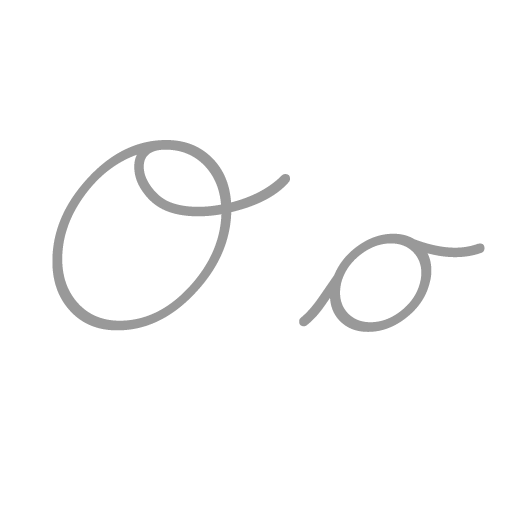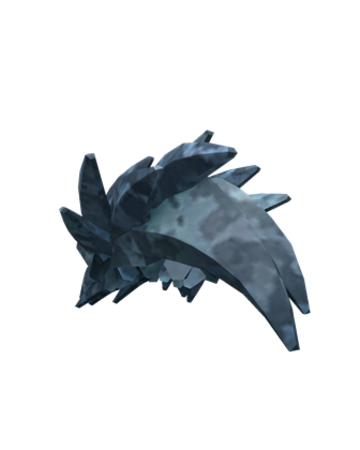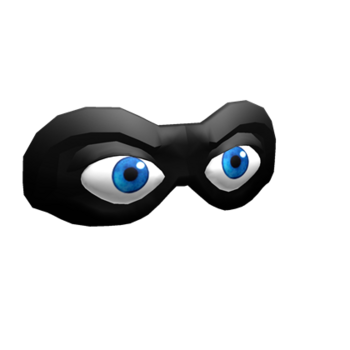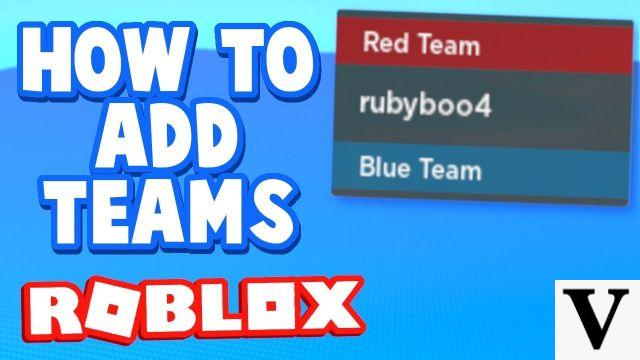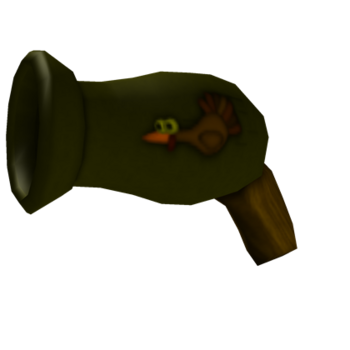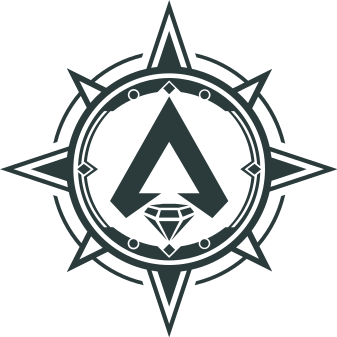Cuando descargaste Fortnite su Nintendo Switch, las ganas de jugar eran tan grandes que elegiste apresuradamente tu apodo, sin prestarle demasiada atención. En realidad, tenías la intención de intentarlo, pero luego el juego se puso en tus manos y se convirtió en uno de tus títulos favoritos para la consola de Nintendo. El problema es que ese apodo elegido apresuradamente es realmente malo: por lo tanto, te gustaría cambiarlo pero no sabes cómo hacerlo. Bueno, no veo dónde está el problema: si quieres, te echaré una mano para tener éxito en tu intento.
En este tutorial, de hecho, te explicaré cómo cambiar el nombre en Fortnite Nintendo Switch mostrándote todos los caminos a tu disposición. Siguiendo los pasos a continuación, podrá cambiar su apodo en Fortnite para Switch y otros jugadores podrán verlo con el nuevo nombre elegido, que se vinculará a su cuenta de Epic Games. Todo, por supuesto, sin perder el progreso del juego.
Entonces, ¿a qué esperas para empezar? Ponte cómodo y pon en práctica las instrucciones de las siguientes líneas: si sigues mi guía, podrás tener el nombre de tus deseos en Fortnite en muy poco tiempo. ¡El resultado está garantizado! Habiendo dicho eso, ¡solo tengo que desearles una buena lectura y un buen momento!
índice
Información preliminar

Antes de entrar en el tutorial y explicarte cómo cambiar el nombre en Fortnite para Nintendo Switch, es importante que expliques el mecanismo vinculado al cambio de nombre de usuario en el famoso título de Epic Games.
El primer punto a aclarar se refiere a la diferencia entre los apodo de Nintendo y que epic Games usado en Fortnite: el de Nintendo aparece encima de tu personaje cuando inicias sesión en el juego, pero ten cuidado, no es lo que ven otros jugadores cuando estás en línea. El nombre "real" en Fortnite es el que está vinculado a su cuenta de Epic Games y, desafortunadamente, no es posible cambiarlo directamente desde Nintendo Switch.
Esto, sin embargo, no quiere decir que sea posible cambiar el nombre en la edición de Fortnite destinada a la consola híbrida de Nintendo: simplemente, para hacerlo, hay que proceder desde una computadora, teléfono inteligente o tableta, yendo a cambiar el Cuenta de Epic Games (en caso de que, a distancia, aún no tenga una, puede averiguar cómo crearla en esta guía mía)
Una última advertencia que debo darte, antes de explicarte en detalle cómo proceder, es que elijas con cuidado tu nuevo apodo, porque una vez cambiado tendrás que esperar al menos quincena antes de que pueda realizar nuevos cambios. ¿Todo claro? Bueno, ¡prepárate para continuar!
Cómo cambiar tu nombre en Fortnite para Switch
Para obtener un nuevo nombre en Fortnite para Switch, como se acaba de mencionar, debe actuar en el suyo Perfil de Epic Games: simplemente cambie su apodo directamente en el sitio web oficial de Epic para tener el nuevo nombre disponible con efecto inmediato. Aquí se explica todo en detalle a continuación.
De computadora
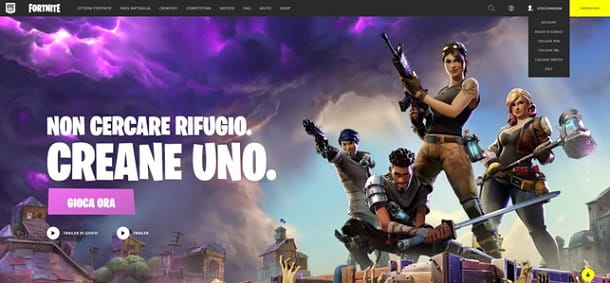
Si ha decidido cambiar su apodo de Fortnite usando un PC o una Mac, continúe conectándose al sitio oficial de Fortnite usando su navegador favorito.
Una vez que vea la página de inicio del sitio, verá el botón en la barra de menú en la parte superior Inicia: proceda pinchando sobre él, para que aparezca el mensaje con la escritura ¿Ya juegas a Fortnite?. Entonces responde esta pregunta con la clave No (Te sugiero que lo hagas incluso si ya juegas a Fortnite, para acelerar el procedimiento).
Ahora puedes ver la pagina Crear cuenta y el botón Inicia, a la derecha: proceda pinchando sobre este último e introduzca eldirección de correo electrónico que utilizó para registrarse en el sitio de Epic, con el relativo la contraseña. Cuando haya completado ambos campos, haga clic en el botón Inicia. Aprovecho para señalar que también puedes marcar el recuadro blanco al lado de la escritura recordar, para permanecer siempre conectado al sitio incluso después de cerrarlo.
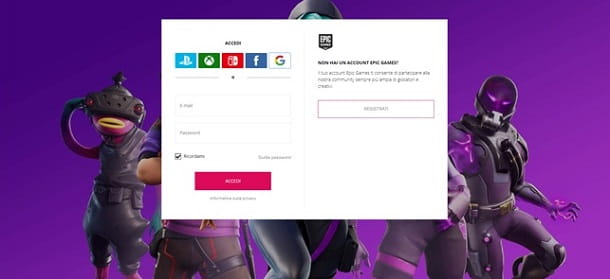
¡Felicitaciones! Acaba de iniciar sesión en el sitio oficial de Fortnite y el cambio de nombre ahora está a solo unos clics de distancia. Para asegurarse de que ha iniciado sesión correctamente, mire en la esquina superior derecha: en lugar del botón Inicia debería ver su apodo actual.
Para continuar, mueva el cursor al suyo apodo actual y desplácese por el menú que aparece, luego presione el botón Perfil. La nueva página que ve se muestra como la primera entrada. Ajustes generales; poco después, sin embargo, te encuentras datos personales: puede cambiar su nombre en Fortnite justo debajo de este encabezado, escribiendo el nuevo nombre que desea usar debajo de la escritura Display Name.
Una vez hecho esto, haga que los cambios sean efectivos desplazándose hasta la parte inferior de la página y haciendo clic en el botón azul Guardar cambios.
¡Se hace! Has cambiado tu nombre en Fortnite y el efecto de este cambio también será visible cuando juegues en Nintendo Switch en partidas multijugador en línea.
Te recuerdo que no podrás volver a cambiar tu nombre si al menos no ha transcurrido antes quincena desde el último cambio: ¡elige sabiamente!
Desde teléfonos inteligentes y tabletas
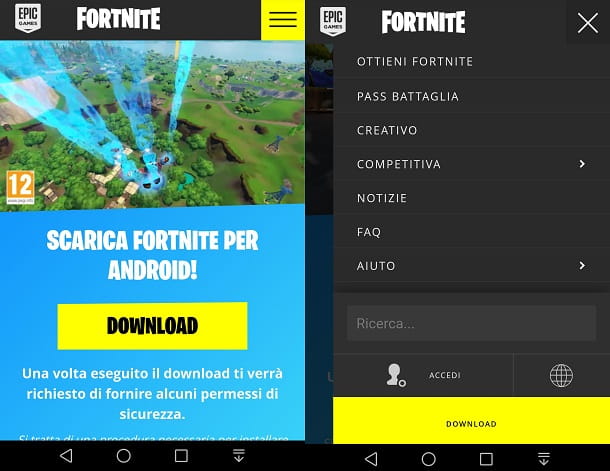
Te preguntas si puedes cambiar tu nombre en Fortnite sin usar tu PC o Mac, pero desde el tuyo teléfono inteligente o de la tuya tableta? Tranquilo, claro que sí, y además es muy sencillo.
El primer paso que debe tomar es abrir el navegador que usa para navegar en línea en su teléfono inteligente o tableta (por ejemplo, Chrome en Android y Safari en iOS) y conéctese al sitio web oficial de Fortnite. Una vez hecho esto, tendrás que presionaricono de menú (las tres líneas horizontales sobre un fondo amarillo) ubicadas en la parte superior de la pantalla.
Entre las opciones que se abrirán, tendrás que tocar el botón Inicia y luego responde con la llave No a la pregunta Ya juegas a Fortnite (Te sugiero que elijas esta opción incluso si ya juegas a Fortnite, para acelerar el procedimiento).
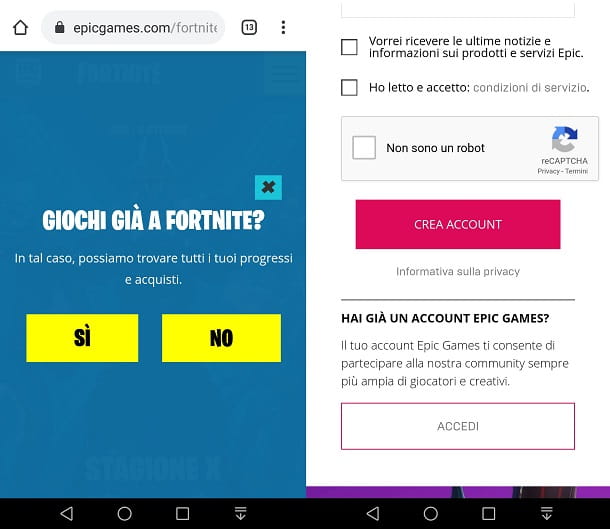
En la nueva pantalla que aparece, desplácese hacia abajo y toque el botón Inicia, para abrir el formulario en el que insertar nombre de usuario e la contraseña. Cuando se complete la operación, presione el botón Inicia y si todos los datos eran correctos, se le redirigirá a la página principal. Ahora puede presionar la tecla con le de nuevo tres líneas horizontales luego toca el botón que dice tu actual apodo.
El último paso para cambiar el nombre es muy simple: en la nueva página abierta, vaya al elemento Display Name para tocar el caja blanca con su nombre e ingrese el nuevo. Cuando haya terminado con la entrada, desplácese hacia abajo y presione el botón azul Guardar cambios.
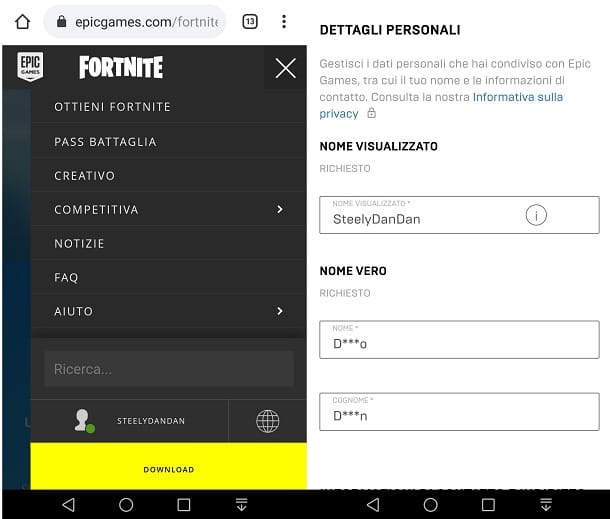
¡Buen trabajo! Tu nuevo nombre en Fortnite se mostrará durante los juegos en línea en Switch, pero recuerda que para volver a cambiarlo tendrás que esperar al menos quincena de tiempo
En caso de dudas o problemas
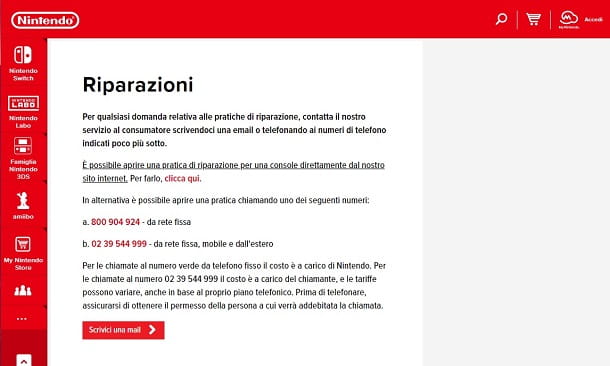
En el desafortunado caso de que tenga problemas con su cuenta de Epic Games, no se preocupe, el centro de asistencia El desarrollador puede ayudarlo de varias maneras.
Puede aprovechar este servicio desde la comodidad de su hogar, conectándose a la página de soporte oficial de Epic Games y escribiendo, en la barra superior, "cambiar nombre".
El resultado de la investigación será una propuesta de solución: si esta no fuera satisfactoria, puede solicitar el apoyo directo de un operadorhaciendo clic en el botón CONTACTO, arriba a la derecha, e ingresando los datos solicitados: Nombre del lenguaje (no es obligatorio), Dirección de correo electrónico y plataforma (la plataforma que usas en este caso es Nintendo Switch).
A continuación, haga clic en el menú desplegable. Seleccionar y elige Actualización de la cuenta de Epic Games. Antes de hacer clic en el botón morado Enviar, ve a la caja Texto de seguridad y escribe el texto que aparece en la siguiente imagen (si no lo lees bien haz click en la flecha circular roja y la imagen se actualizará con otra diferente).
Si aún tiene dudas sobre el soporte de Epic Games, puede consultar mi artículo detallado en esta página.
Si crees que el problema está relacionado con tu consola Nintendo Switch, te invito a que te conectes a la página oficial de soporte de Nintendo: desde aquí puedes elegir si abrir un caso de su consola haciendo clic en el texto rojo "Haga clic aquí", o si contactar al centro de llamadasllamando al número de la línea fija 800 904 924 o desde fijo, móvil o desde el extranjero el número 02 39 544 999 (en este caso, preste atención a los costos de la llamada, que correrán a su cargo).
Finalmente, también puedes obtener ayuda de Nintendo. escribiendo un correo electrónico. Inicie este procedimiento haciendo clic en el botón rojo Escríbanos un correo electrónico y seleccione OTROS en el menú desplegable que se le propone.
Luego deberá ingresar la siguiente información: Nombre, apellido, dirección de correo electrónico, Objeto de su solicitud y un mensaje para describe el problema. Incluso puede adjuntar imágenes para ilustrar su problema con mayor claridad. Cuando haya terminado, haga clic en el botón azul con la escritura Envía, abajo a la derecha. El soporte de Nintendo se comunicará contigo lo antes posible.